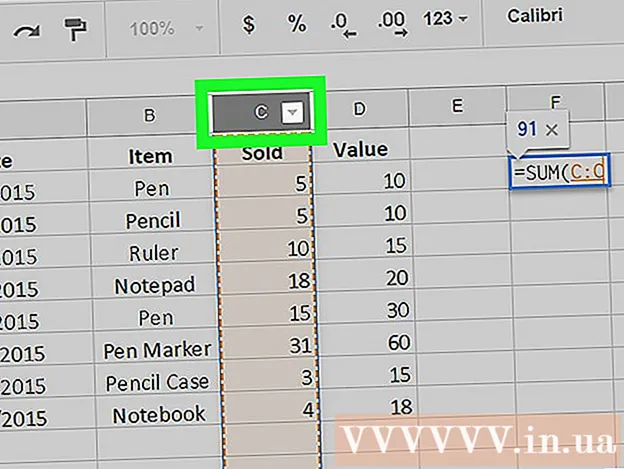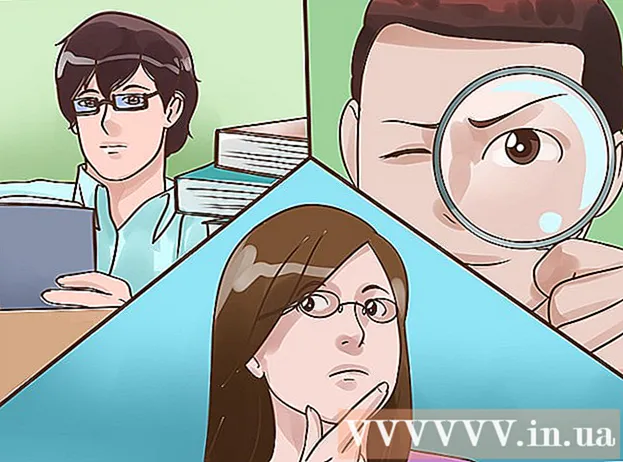Indhold
Når du spiller onlinespil på din computer (pc), vil du ofte opleve to hovedproblemer: spilforsinkelse og dårlig præstation. Hvis du spiller mange onlinespil, kan du opleve forsinkede problemer og lange transmissionstider med spilserveren (high ping). Dataoverførslen fra din computer til spilserveren og omvendt fra serveren til den personlige computer vil tage lang tid, og det er årsagen til, at din computer går ned. Mens du ikke helt kan løse dette, hvis du opretter forbindelse til en ekstern server, kan du stadig optimere dit netværk til den bedste spiloplevelse. Hvis dit spil afbrydes, eller billedhastigheden pr. Sekund er lav, er din hardware muligvis ikke nok til at opfylde spillets krav. Du kan forbedre spilydelsen ved at justere indstillingerne og minimere baggrundsopgaver.
Trin
Metode 1 af 3: Reducer transmissionstid (Ping)

Vælg en spilserver tættere på dig. Mange spil giver dig mulighed for at gennemse tilgængelige servere eller indstille det rigtige område til dig. At vælge placeringer i nærheden af dig er den mest effektive måde at reducere transmissionstiden mellem serveren og klienten på.- Hvordan denne proces ændrer sig, afhænger i høj grad af hvilket spil du spiller. Se efter et placeringsfilter i din serverbrowser, placeringsdelen er normalt i værtsnavnet eller beskrivelsesindstillingen (USA, Storbritannien, Vietnam osv.) Eller den regionale indstilling, der passer til dig.
- Ikke alle spil tillader spillere at vælge zoner og forbinder dig muligvis automatisk til serveren eller spilleren tættest på dig.

Luk alle programmer, der bruger netværket på din computer. Før du spiller et onlinespil, skal du sørge for at lukke alle de programmer, der optager din båndbredde. Deling af Torrents-filer, lytning til musik online og åbning af for mange browsere kan også få din computer til at stamme, når du spiller spil. Derfor skal du lukke disse programmer, før du begynder at spille. Tjek systembakken for at køre programmer i baggrunden.
Kontroller, om der er andre enheder, der bruger båndbredde på den samme netværksforbindelse som dig. Hvis nogen streamer video, nedsætter de muligvis forbindelsen til serveren. Prøv at spille spillet på et tidspunkt, hvor ingen andre er online, eller kan høfligt bede dem om at stoppe et øjeblik.
Tilslut din computer eller spilkonsol til din router (router) via Ethernet. Hvis computeren eller spilkonsollen er tilsluttet det trådløse netværk, er det muligt, at ydeevnen for spillet bliver dårlig. Hvis dit netværk understøtter denne funktion, kan du prøve at køre Ethernet-kablet fra Ethernet-porten på computeren til den åbne LAN-port på routeren.
- Det kan være nødvendigt at du vælger en kabelforbindelse igen, hvis du tidligere har tilsluttet trådløst.
Geninstaller din netværkshardware. Hvis rykningen føles mere alvorlig end normalt, kan geninstallation af netværkshardwaren muligvis løse problemet. Dette vil deaktivere dit netværk i kort tid, så luk først spillet, og sørg for at du ikke afbryder andres arbejde:
- Frakobl strømkablet fra modemmet og fra routeren, hvis du har et separat kabel.
- Lad netværkshardwaren være frakoblet i ca. 30 sekunder.
- Tilslut modemet igen, og vent på, at det starter. Dette kan tage et par minutter.
- Tilslut routeren igen, når modemet er tændt, hvis det er tilgængeligt. Routeren kan tage et ekstra minut eller to at genstarte.
Se efter malware på din computer. Hvis din maskine er inficeret med en virus eller adware, kan deres baggrundsaktivitet optage det meste af maskinens båndbredde og driftsenergi. Sørg for, at dit antivirusprogram er opdateret. Du kan scanne din computer med Malwarebytes Anti-Malware og AdwCleaner (begge gratis) for at finde og fjerne de mest almindelige inficerede filer. Læs artikler om fjernelse af malware for detaljerede instruktioner.
Aktivér QoS på routeren (hvis muligt). Hvis din router understøtter QoS (Quality of Service Management) -drivere, kan du bruge dem til at prioritere spiltrafik frem for din netværksforbindelse. Aktivering af driverne vil variere afhængigt af routeren, og ikke alle routere har denne funktion.
- Som standard prioriterer de fleste QoS-indstillinger spil og web-browsing frem for andre besøgende. Du skal muligvis søge efter de specifikke indstillinger til din router.
- Se artiklen Adgang til din router for instruktioner om, hvordan du får adgang til routerkonfigurationssiden. QoS-indstillinger kan, hvis de er tilgængelige, ofte findes under "Trafik".
Opgrader din router, hvis det har været et stykke tid. Hvis du bruger en trådløs forbindelse og ikke har opgraderet din router i flere år, kan du få en mere stabil forbindelse med en ny router. Se artiklen om valg af en trådløs router for råd om, hvordan du finder den rigtige router. Se efter routere med QoS-kontrol, som kan hjælpe med at prioritere spiltrafik på dit netværk.
Tjek internetopgraderingen, der er i brug. Dette er et ret vanskeligt trin, men du kan finde tilbud om opgradering til højere hastigheder. Der er stor chance for, at mængden af internet, du betaler, svarer til det beløb, der er betalt for den hurtigere hastighedsplan.
Overvej at bruge en VPN-tjeneste. Nogle gange kan din internetudbyder dirigere trafik gennem mange forskellige servere, før den når destinationen. Dette kan føre til udvidede serverforbindelsestider, selv når du er i nærheden af serveren. I dette tilfælde kan en VPN hjælpe med at reducere serverforbindelsestiden, da der er mindre humle mellem dig og spilserveren.
- En VPN kan ikke være så magisk, da den kommer dig tættere på serveren. Hvis du forsøger at oprette forbindelse til en server i udlandet, skal du stadig konkurrere med lysets hastighed, og brug af en VPN vil ikke gøre meget af en forskel.
- I mange tilfælde vil en VPN faktisk øge din forbindelsestid, fordi det er endnu et spring, som din trafik skal igennem. VPN'er er kun virkelig nyttige, hvis din internetudbyder har blokeret spiltrafik eller routet den på en usædvanlig måde.
- Se hvordan du opretter forbindelse til et VPN-netværk for at få instruktioner i at finde og oprette forbindelse til VPN-tjenesten.
Metode 2 af 3: Forøg FPS (billedhastighed pr. Sekund) og ydeevne
Sørg for, at der ikke er andre programmer, der kører, mens du spiller. Hvis der er programmer som iTunes eller et torrentprogram, der kører i baggrunden, kan de tage dyrebare systemressourcer.
- Tjek din systembakke for programmer, der muligvis kører i baggrunden.
- Trykke Ctrl+⇧ Skift+Esc for at åbne task manager og se alle kørende programmer.
Opdater grafikkortdriver. Grafikkortdriver er software, der styrer grafikkortet og giver det mulighed for at kommunikere med spil. Kørsel af forældede drivere kan have stor indflydelse på din præstation, da driverne ofte tweakes i senere udgivelser til specifikke spil. Prøv at sikre dig, at du altid kører den nyeste version af dine drivere. Du kan få de nyeste drivere fra Nvidia-, AMD- eller Intel-webstedet (afhængigt af producenten af din grafikkort). Se Opdater videokortdriver på Windows 7 for detaljerede instruktioner.
Forenkle indstillingerne i spillet. Den bedste måde at øge ydeevnen fra et spil på er at mindske grafikindstillingerne. Dette kan få spillet til at se lidt værre ud, men det kan drastisk øge frame-per-second (FPS), hvilket vil give en meget glattere oplevelse. Se efter følgende indstillinger i spillets menu Grafiske indstillinger:
- Opløsning - Spil vil se bedst ud, når de kører på din skærmens oprindelige opløsning, men du kan forbedre FPS i høj grad ved at reducere opløsningen. Spillet ser svagere ud, men straks føler du det kører glattere. Ændring af din opløsning kan give dig det bedste ydeevne boost, du kan få. For eksempel vil konvertering fra 1920 × 1080 til 1600 × 900 skubbe FPS-hastigheden til 20% FPS.
- Anti-aliasing (AA) Anti-aliasing (AA) - Dette er en teknik til at udjævne takkede kanter på objekter, hvilket får konturer til at se mere naturlige ud. Der er mange forskellige muligheder for antialiasing (MSAA, FSAA osv.), Men indtil videre skal du bare vide, at de fleste af dem har en enorm indflydelse på ydeevnen. Prøv at slukke AA helt og se, hvor godt dit spil kører. Hvis spilydelsen er super jævn, og du vil prøve nogle AA-funktioner, skal du prøve FXAA først, da dette er den laveste AA-løsning. Du skal også altid vælge en 2X- eller 4X-indstilling.
- Teksturopløsning - Hvis computeren afbryder kontinuerligt under afspilning (i modsætning til lave billedhastigheder), kan det være nødvendigt at formindske strukturopløsningen i teksturerne. Dette er især vigtigt, når du spiller nye videospil ved hjælp af gamle grafikkort.
- Skyggekvalitet - Skyggen af et objekt kan tage meget processorkraft, så prøv at sænke kvaliteten af dit objekts skygge for at opnå større ydeevne.
- V-Sync Vertical Image Sync - Dette låser synkroniseringen langs skærmens opdateringshastighed, hvilket kan få spillet til at køre med en lavere billedhastighed. Du kan deaktivere denne indstilling for en potentiel hastighedsforøgelse, men det kan medføre, at billederne er taggede.
Kør en version, der er optimeret til din hardware eller drivere. Et spil kan komme med en alternativ version optimeret til 32-bit eller 64-bit processorer, eller det kan komme med en version optimeret til din grafikdriver som DirectX 11 eller højere. Kør andre eksekverbare filer og bemærk hvilken der fungerer bedre.
- Der er to store grafikkortproducenter på markedet, Nvidia og AMD. Måske spiller du et spil designet specielt til en bestemt type grafikkort. Udvikleren kan levere en patch, der løser problemer med grafikkortmærket, og det er det, der forårsager ydeevneproblemer. Tjek diskussionsfora og udviklerwebsteder for mere info.
Deaktiver indstillinger for integreret grafikkort. Nogle pc-konfigurationer, såsom bærbare computere, der har både integreret grafik og avancerede grafikkort, kan skubbe programmet til at køre på det integrerede grafikkort med lavere specifikationer.
- Nvidia-grafikkortdrivere følger med Nvidia Control Panel-softwaren, der giver dig mulighed for at skifte programmer fra at bruge det integrerede grafikkort til dit dedikerede Nvidia-grafikkort. For at åbne kontrolpanelet skal du højreklikke på et tomt område på skrivebordet og klikke på "NVIDIA Kontrolpanel". Næste venstreklik på "Administrer 3D-indstillinger." I hovedvinduet skal du klikke på fanen "Globale indstillinger" og indstille rullemenuen mærket "Foretrukken grafikprocessor" til "Højtydende NVIDIA" og lukke vinduet. Dette ændrer grafikkortindstillingerne for alle programmer.
- Kontroller spilindstillingerne for at se, hvilket grafikkort der bruges som hoveddisplaydriver. Hvis du har mere end et grafikkort installeret, kan problemet måske løse problemet ved at ændre indstillingen til en med høj ydeevne.
- Du kan indstille BIOS til at deaktivere det integrerede grafikkort. Se din computers manual eller producentens websted for detaljer om, hvordan du deaktiverer det integrerede grafikkort.
Søg online efter mods, der øger ydeevnen. Du spiller muligvis et spil, hvor hardwaren ikke er optimeret, og ydelsen er for dårlig. Søg online efter uofficielle mods eller forbedringer, der giver mere ydeevne. Læs gennemgangs- og diskussionsfora inden du downloader for at sikre dig, at du ved, hvordan du installerer modet korrekt.
Se diskussionsfora. Sociale portaler såsom udviklings- eller udgiverdiskussionsportal, spilwebsted og service til download af spil som Steam eller GOG giver løsninger til dem, der har problemer med et bestemt spil, der de løber. At bede om hjælp og give dine systemspecifikationer kan hjælpe dig med at identificere problemer, du måske står over for. Du kan også finde andre diskussionstråde, du skal beholde, når du gennemsøger fora.
- Udviklere kan sende artikler om problemer, der er blevet besvaret, servervedligeholdelse, løsninger og kompatibilitetsproblemer med hardwarekonfiguration, operativsystem eller konflikt med andre programmer.
- Det er muligt, at der er mange andre brugere, der står over for det samme problem med dig, og nogle gange kan den samme løsning leveres.
Scan efter vira og malware. Hvis din computer er inficeret med en virus, kan virussen tage meget af dine systemressourcer. Fjernelse af den ondsindede infektion vil ikke kun øge din spilydelse, men også forbedre din computers sikkerhed. De fleste virusinfektioner kan fjernes ved hjælp af antivirusprogrammet Malwarebytes Anti-Malware og AdwCleaner, som begge er gratis. Se artikler om sletning af software for detaljerede instruktioner. reklame
Metode 3 af 3: Optimering af computerhardware
Overvej hardwareoverclocking. Hvis du har den rigtige hardware, kan du tilføje mere strøm ved at øge urets hastighed og spænding. Dette kaldes "overclocking" og skal være opmærksom på, at dette ikke er uden risiko. For meget spændingsstigning kan brænde din enhed, men hvis det er muligt at tænde hardwaren med succes, vil ydelsen stige dramatisk. Kraftig overclocking kræver mange avancerede køleteknikker. Ikke al hardware kan overclocks.
- Se artiklen til grafikkortoverclocking for at få instruktioner om overclocking af dit grafikkort.
- Se artiklen om CPU-overclocking for at få instruktioner om overclocking af CPU'en.
Prøv et computeroptimeringsprogram. Der er en række programmer, der er forud designet til at øge ydeevnen under spil. Disse optimeringsværktøjer hjælper med at suspendere unødvendige baggrundsprocesser, defragmentere spilmapper og udføre andre optimeringer. At være i stand til at optimere din computer giver dig endnu mere bekvemmelighed, især hvis du bruger meget tid på at lukke baggrundsprogrammer og regelmæssigt vedligeholde din harddisk. Populære optimeringsprogrammer inkluderer:
- Razer Cortex
- Spil gevinst
- Rengøringsmiddel
- AVG PC TuneUp
- Reimage Reparation
Overvej at opgradere hardware. Hvis det er et stykke tid siden du har opgraderet din computer, er det tid til at opgradere et par komponenter for at øge ydeevnen i spillet:
- RAM - De fleste spil, der udgives i dag, kræver mindst 4 GB RAM, og i de fleste tilfælde anbefales 8 GB. RAM-kortet er ret billigt, og det er ret nemt at installere. Se artiklen om RAM-indstillinger for instruktioner.
- Grafikkort - En af de bedste måder at forbedre din videospilydelse er at opgradere grafikkortet. Opgradering af dit grafikkort kan koste dig mange penge, men selv et mellemklassekort kan give et betydeligt løft i ydeevnen, hvis du ikke har opgraderet det på et stykke tid. Se artiklen Installation af grafikkortet for detaljerede instruktioner.
- CPU - Din CPU er mindre vigtig for spil end det plejede at være, men hvis din computer er rigtig gammel, skal du muligvis opgradere til en quad-core processor. . Opgradering af CPU er normalt den mest komplicerede, når du opgraderer din computer, da det ofte kræver et nyt bundkort (og RAM), skal du også geninstallere Windows. Lær hvordan du installerer en ny processor for bedre at forstå problemer.